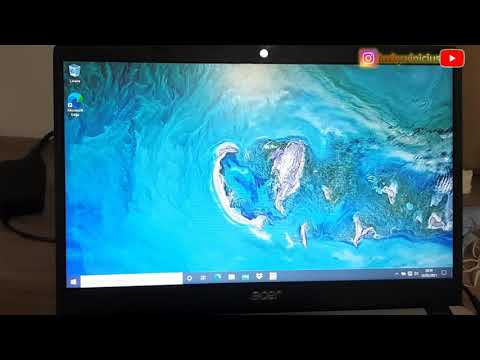Este é um post convidado por Shankar Ganesh
1. Google: use AROUND (n) para pesquisa de proximidade
É provável que você nunca tenha ouvido falar do operador de pesquisa AROUND (n) do Google. Usando o operador AROUND (n), você pode especificar a distância entre dois termos de pesquisa.

Por exemplo, procurando por obama AROUND (5) osama retornará só as páginas da web que contêm esses dois termos a uma distância de cinco palavras. Poderia ser útil quando você estiver procurando por aliases de nomes, entre outras coisas. Se você estiver interessado, confira esta lista que contém operadores de pesquisa do Google relativamente menos conhecidos.
2. Gmail: pesquise e-mails superestrelas
E-mails estrelados são um recurso indispensável no Gmail e você provavelmente ativou o complemento de laboratórios do Superstars. Esse recurso oferece ícones de estrela adicionais para marcar suas mensagens para que você possa diferenciar e-mails importantes.
O que muitas pessoas não sabem é que você pode pesquisar e encontrar mensagens marcadas por uma estrela específica. Por exemplo, has: blue-info restringirá os resultados da pesquisa aos emails marcados com uma estrela azul e não outros.

has:yellow-star (or l:^ss_sy) has:blue-star (or l:^ss_sb) has:red-star (or l:^ss_sr) has:orange-star (or l:^ss_so) has:green-star (or l:^ss_sg) has:purple-star (or l:^ss_sp) has:red-bang (or l:^ss_cr) has:yellow-bang (or l:^ss_cy) has:blue-info (or l:^ss_cb) has:orange-guillemet (or l:^ss_co) has:green-check (or l:^ss_cg) has:purple-question (or l:^ss_cp)
Você realmente deve agradecer ao blog do Sistema Operacional do Google por trazê-los à luz.
3. Gmail: adicionar pesquisa instantânea com CloudMagic
A pesquisa do Gmail simplesmente deixa muito a desejar. Pelo menos, em termos de velocidade. É muito lento, especialmente se você tiver arquivado muitas mensagens na sua conta do Gmail. Digite CloudMagic - um addon para Firefox e Chrome que adiciona uma barra de pesquisa instantânea ao Gmail.

4. Bing: Encontre um novo papel de parede em segundos
O Google permite que você use o operador imagesize para especificar uma resolução para os resultados da pesquisa de imagens. Você pode ter usado esse operador para procurar papéis de parede que satisfaçam sua resolução de tela. Por exemplo, pesquisar por [nature imagesize: 1366 × 768] retornará imagens desse tamanho.

5. Evernote: notas de pesquisa com base na fonte que eles vieram
Se você é um viciado no Evernote, é provável que você o use para despejar coisas de vários aplicativos. E se você quiser restringir pesquisas a notas de uma fonte específica? É fácil, graças ao operador de origem integrado.

6. Trunk.ly: pesquise os links que você compartilha nas redes sociais
Você compartilha uma dúzia de links no Twitter e no Facebook toda semana e acha muito difícil rastrear e encontrar aquele artigo específico que você compartilhou até uma semana atrás? Trunk.ly pode ajudá-lo a encontrar um link em segundos.

Há suporte para Delicious, Instapaper, feeds RSS, Pinboard, além de apenas Twitter e Facebook. Se você é um viciado em mídia social, definitivamente precisa ter uma conta Trunk.ly.
7. Windows: Exclua arquivos e procure apenas por nomes de pastas
O recurso de pesquisa padrão do Windows é muito bom em encontrar seus arquivos desordenados nas partições. Você pode usá-lo com frequência para fazer pesquisas, se muitas vezes esquecer onde salvar seus arquivos. E se você quiser restringir pesquisas apenas a nomes de pastas?

Eu sou Shankar Eu sou apenas outro geek e compartilho tudo o que sei no meu blog, Killer Tech Tips. Se você tem um minuto, confira minhas dicas, desde atalhos de teclado pouco populares até um guia sobre como bloquear o Facebook. Fale comigo no Twitter!